AOMEI Partition Assistant Standard Edition recenzia a bezplatné stiahnutie
Pre mnohých sa zdá, že operácie súvisiace s diskami a diskovými oddielmi niektorých ľudí odrádzajú, pretože na druhej strane sa zdá, že ich vykonanie je ťažké. Zatiaľ čo vstavaný Správca diskov systému Windows(Windows Disk Manager) tento problém do značnej miery rieši, bezplatní správcovia oddielov,(free partition managers) ako napríklad bezplatný AOMEI Partition Assistant Standard alebo Home Edition(AOMEI Partition Assistant Standard or Home Edition) , uľahčujú prácu. Tento freeware umožní domácim používateľom meniť veľkosť, presúvať, rozdeľovať, rozširovať, kopírovať, vytvárať, mazať, formátovať, mazať a skrývať oddiely na vašom pevnom disku.
(Partition Assistant Standard Edition)Recenzia Partition Assistant Standard Edition
Pohodlní čarodejníci
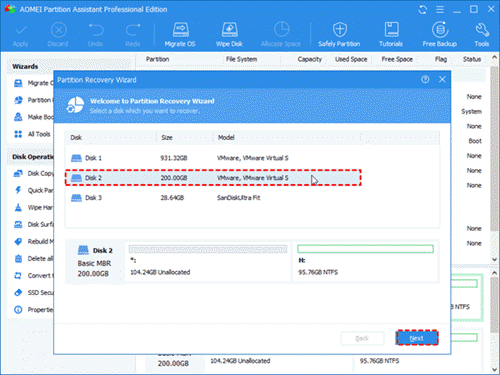
Pre tých, ktorí nie sú oboznámení so systémom Windows(Windows) a počítačmi vo všeobecnosti, sú jeho jasní sprievodcovia najatraktívnejšou funkciou. Aj keď nemáte skúsenosti s manipuláciou s diskami alebo diskovými oddielmi, s jeho pomocou sa veci stanú veľmi jednoduchými.
Rozšírte systémový oddiel(Extend System Partition) bez reštartovania

Rozšírenie systémovej oblasti je zvyčajne potrebné pre väčšinu používateľov PC, ale je to skutočne náročná úloha. Môžete sa obávať možnej straty údajov. S pomocou Partition Assistant Standard Edition vám pár jednoduchých kliknutí môže pomôcť dosiahnuť tento cieľ bez reštartovania. Okrem toho môžete počas tohto procesu zmeniť aj veľkosť systémovej jednotky.
Preneste OS na SSD/HDD
Pri používaní počítača sa nedá vyhnúť zlyhaniu systému, napadnutiu vírusom atď. Našťastie tento freeware poskytuje funkciu, ktorá vám umožňuje migrovať váš aktuálny operačný systém na SSD alebo HDD . Keď narazíte na akékoľvek náhle problémy, môžete počítač jednoducho obnoviť.
Výhody aplikácie Partition Assistant Standard Edition
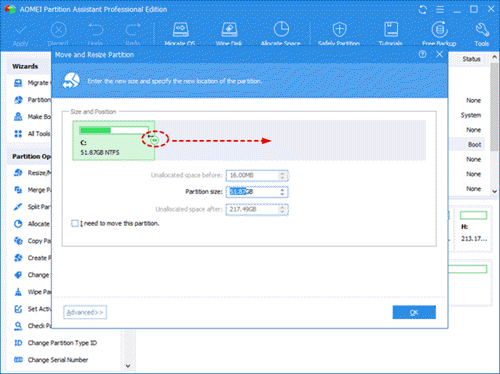
- Zmeniť veľkosť(Resize) , presunúť, rozdeliť, rozšíriť, kopírovať, vytvárať, mazať, formátovať, mazať, skrývať oddiely(hide partitions) bez straty údajov.
- Kompatibilné s Windows 10 , Windows 8, Windows 7, Vista , XP a 2000, 32-bitové aj 64-bitové vydania.
- Podpora siedmich(Support seven) jazykov vrátane angličtiny(English) , nemčiny(German) , francúzštiny(French) , japončiny, španielčiny, taliančiny a čínštiny.
- Zadarmo a jednoducho sa používa.
Nevýhody Partition Assistant Standard Edition
- Nepodporuje dynamické disky.
- Nepodporuje zmenu(Change) sériového čísla.
- Nepodporuje konverziu medzi MBR a GBT diskami.
- (Partition)Funkcia zarovnania oddielov nie je zahrnutá.
AOMEI Partition Assistant Standard Edition je vybavený toľkými funkciami, že je to dobrá voľba pre používateľov PC, ak chcú spravovať svoje disky a oddiely. Ak máte nejaké problémy so správou diskov alebo oddielov, stiahnite si Partition Assistant Home Edition úplne zadarmo z jeho domovskej stránky(home page)(home page) .
AOMEI Partition Assistant(AOMEI Partition Assistant) má niekoľko užitočných funkcií:
- Vylepšená konverzia disku GPT(Enhanced GPT) na MBR : podpora konverzie disku GPT , ktorý má viac ako 4 oddiely, na disk MBR .
- Plne naklonujte systémový disk medzi štýlmi oddielov MBR a GPT a zabezpečte, aby bol systém schopný zaviesť systém z cieľového disku (napr. klonovanie systémového disku z GPT na MBR , MBR na GPT , GPT na GPT , MBR na MBR ).
- Vylepšená schopnosť zavádzacieho disku Windows PE rozpoznať zariadenia: automaticky integrujte existujúce ovládače hardvéru aktuálneho systému do Windows PE pri jeho vytváraní.
Partition Assistant Standard Edition je plne vybavený bezplatný softvér na správu oddielov, ktorý možno použiť aj na osobné, ako aj komerčné účely. Teraz obsahuje aj Windows To Go Creator .
Related posts
Ako skontrolovať, či disk používa oddiel GPT alebo MBR v systéme Windows 11/10
Ako používať WinPatrol: Kontrola a bezplatné stiahnutie
Ako vymeniť jednotky pevného disku v systéme Windows 11/10 pomocou funkcie Hot Swap
Ako vyriešiť problém s kolíziou podpisu disku v systéme Windows 11/10
Ako zmeniť veľkosť klastra pevného disku v systéme Windows 10
Ako skontrolovať, aký pevný disk máte v systéme Windows 11/10
Čo sú zlé sektory? Ako opravujete zlé sektory?
Prečo môj pevný disk zlyhal alebo havaroval tak rýchlo a bez zjavného dôvodu?
Ako rozdeliť pevný disk na oddiely v systéme Windows 11
Rýchly formát vs úplný formát – Aký je rozdiel?
Ako vyčistiť pevný disk a MFT, aby ste zabránili obnoveniu zmazaných súborov
Opravte chybovú správu SMART Failure Predicted on Hard Disk pri zavádzaní systému
Zvýšte rýchlosť pevného disku a zlepšite výkon v systéme Windows 11/10
Xinorbis je bezplatný analyzátor pevného disku, priečinkov a úložiska pre Windows 10
6 najlepších bezplatných testovacích a diagnostických softvérov pevných diskov
Softvér na kontrolu chýb disku CheckDrive - Opravte chyby pevného disku v reálnom čase
Ako zabrániť prechodu pevného disku do režimu spánku v systéme Windows 10
Ako previesť základný disk na dynamický disk v systéme Windows 11/10
Softvér na kontrolu chýb alternatívneho disku CHKDSK: Opravte chybné sektory
Ako znova rozdeliť pevný disk v systéme Windows 10 bez vymazania údajov
